Výšku revizního výkazu lze zadat jako pevnou a použít uživatelsky definovanou hodnotu.
Ve výchozím stavu mají revizní výkazy proměnnou výšku, aby se mohly zvětšit a pojmout všechny revize na výkresu.
Pokud je potřeba, můžete zadat revizní výkaz s pevnou (uživatelsky definovanou) výškou. Na výkresu v projektu výkaz zobrazuje pouze ty revize, které se vejdou do vyhrazeného prostoru. Jestliže výkres odkazuje na více revizí, než kolik se může vejít do výkazu, aplikace Revit zobrazí nejnovější revize a zbytek vynechá.
Chcete-li zadat pevnou výšku, změňte revizní výkaz v rodině rohových razítek a použijte možnost Výška v dialogu Vlastnosti revize následujícím způsobem.
Chcete-li definovat pevnou výšku pro revizní výkaz
- Otevřete rohové razítko k úpravám.
- Změňte vlastnosti revizního výkazu takto:
- V Prohlížeči projektu v části Pohledy (vše)
 Výkazy klikněte na možnost Revizní výkaz.
Výkazy klikněte na možnost Revizní výkaz. - Na paletě Vlastnosti klikněte v části Vzhled na možnost Upravit.
- Na kartě Vzhled dialogu Vlastnosti revize zvolte u položky Výška možnost Definováno uživatelem.
- Klikněte na tlačítko OK.
- V Prohlížeči projektu v části Pohledy (vše)
- Na kreslicí ploše vyberte revizní výkaz rohového razítka.
Na stavovém řádku se zobrazuje Zobrazení tabulky : Zobrazení tabulky : Revizní výkaz.
V dolní části revizního výkazu se zobrazuje modrý bod. Zobrazí se čáry osnovy, které vymezují prostor vyžadovaný pro každý řádek revizních informací (s předpokladem jednoho řádku na řádek revize; na výkresu se dlouhé hodnoty zalomí na další řádek). V tomto režimu se zobrazují tyto čáry osnovy bez ohledu na to, zda je revizní výkaz nastaven, aby se čáry osnovy zobrazovaly.
- Přetáhněte modrý bod nahoru nebo dolů, aby bylo dosaženo požadované výšky revizního výkazu.
Modrý bod označuje dolní hranici revizního výkazu. Jestliže má výkres v projektu více revizí, než kolik se vejde do tohoto prostoru, aplikace Revit vynechá ve výkazu nejstarší revize.
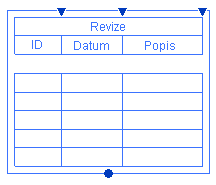
- Chcete-li rohové razítko uložit, klikněte na panelu nástrojů Rychlý přístup na tlačítko
 (Uložit).
(Uložit). - Načtěte rohové razítko do projektu.